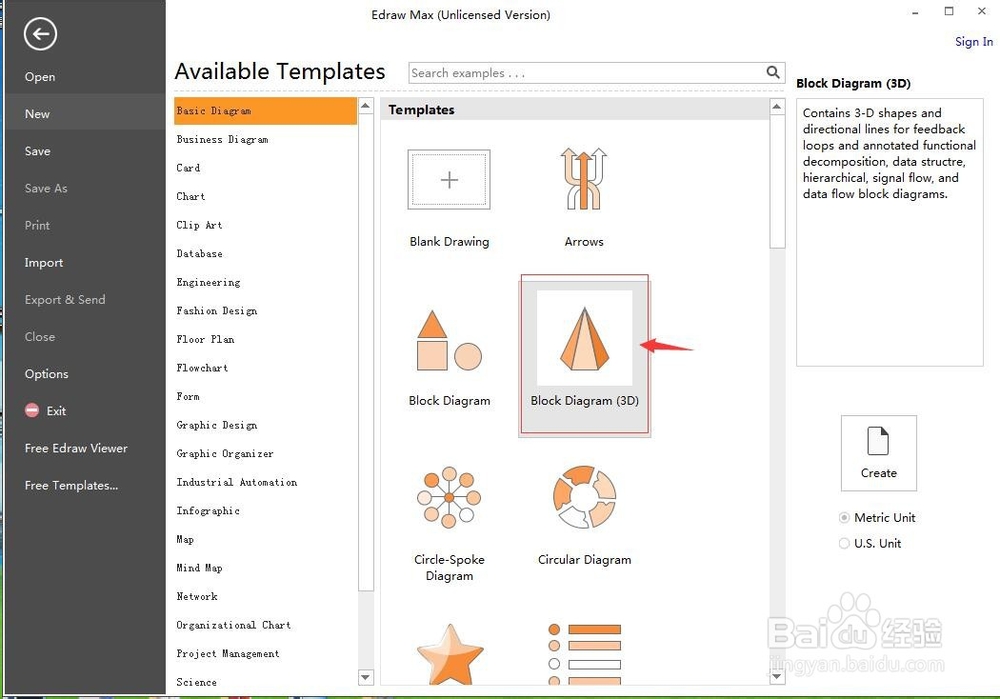怎样创建渐变蓝色圆台
1、打开edraw max软件,进入其主界面;
2、点击基本图形中的三维框图;
3、进入三维框图的图库中;
4、找到圆台形状,双击它;
5、将它添加到编辑区中;
6、点击单色渐变填充,选中蓝色,给圆台添加上渐变蓝色;
7、用鼠标移动圆台右下角的小矩形,调整好其大小;
8、一个渐变蓝色的圆台就创建好了。
声明:本网站引用、摘录或转载内容仅供网站访问者交流或参考,不代表本站立场,如存在版权或非法内容,请联系站长删除,联系邮箱:site.kefu@qq.com。
阅读量:49
阅读量:90
阅读量:87
阅读量:91
阅读量:58